Gmail de Google no se trata solo de enviar y recibir correos, como mucha gente piensa, sino que puede ayudarte a lograr muchas cosas. Por ejemplo, si ya tiene una firma para su Gmail, siempre puede cambiarla si lo desea. Es posible cambiar la firma en Gmail y es simple de hacer. Sin embargo, debe aprender a cambiar la firma en Gmail antes de comenzar el proceso para evitar confusiones. Dicho esto, este artículo te mostrará cómo cambiar tu firma en Gmail y otras cosas.
Cómo cambiar/editar la firma en Gmail
¿Cómo cambio mi firma en Gmail? Como se mencionó anteriormente, no es difícil cambiar la firma en Gmail si sabes qué hacer y sigue los pasos. Para ayudarlo a hacer esto, se deben seguir los siguientes pasos sobre cómo editar la firma en Gmail.
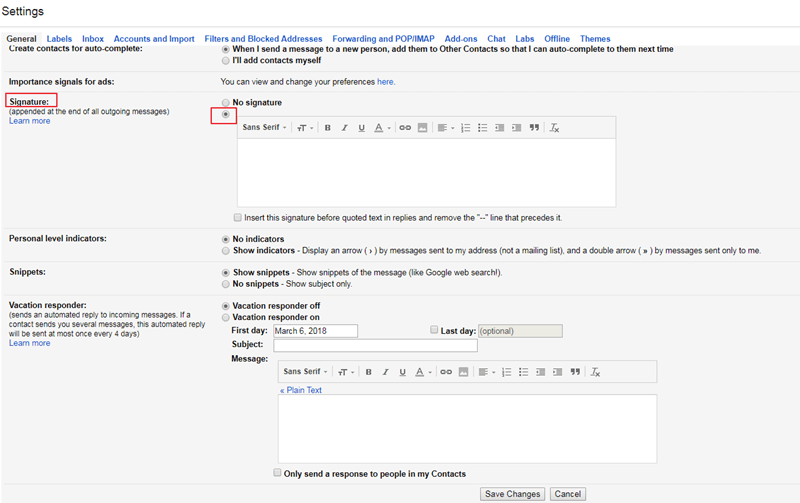
- Paso 1: Inicie sesión en su cuenta de Gmail: cuando inicie sesión en su cuenta de Gmail, haga clic en el icono de engranaje y luego seleccione Configuración
- Paso 2: Vaya a la pestaña General y baje a la sección de firma
- Paso 3: cambie su firma: hay algunas opciones que puede usar si así lo desea. Puede formatear con opciones como imágenes, hipervínculos, tamaño de fuente y fuente. Puede redactar cualquier firma que desee o también puede proporcionar un generador de firmas de correo electrónico para firmas de correo electrónico más avanzadas. Además, siempre puede insertar una imagen en su firma haciendo clic en el botón Insertar imagen y luego seleccionando la imagen haciendo clic en Seleccionar
- Paso 4: Complete la edición y haga clic en Aceptar. Luego guarde las ediciones haciendo clic en Guardar cambios


![]() Impulsado por IA
Impulsado por IA

 100% Seguro | Sin anuncios |
100% Seguro | Sin anuncios |






